智能手机里像酷狗、PPTV等一些应用软件如今已经支持了DLNA功能,有时候由于手机的音质或屏幕太小的原因想投射到电视或电脑上观看,投到盒子里很简单,下面就是如何设置电脑DLNA功能的方法:
1、点击电脑左下角“开始”,点击“管理工具”,再点击“服务”,找到“SSDP Discovery",双击,把“启动类型”设置为“自动”,点击“确定”,关闭窗口,然后再双击“SSDP Discovery",把“服务状态”设置为“启动”,这里的设置完毕。
2、在“服务”这个界面找到“Windows Media player network sharing service”,双击打开,把“启动类型”设置为“自动”,点击“确定”,然后再次双击“windows media player network sharing service”,把“服务状态”设置为“启动”,设置完毕。
3、双击电脑“网络”,点击“网络和共享中心”,点击“公用网络”,设置为“家庭网络”,然后点击下面的“选择家庭组和共享选项”,在打开的界面点击“选择媒体流选项”,点击“启动媒体流”,把“本地网络”改为“所有网络”,设置完毕。
4、打开电脑上的“Windows media player”软件,点击左上角“媒体流”,把“允许远程控制我的播放器”和“自动允许设备播放我的媒体”都设置为允许(打勾),致此大功告成。当你在手机上播放媒体时,可以点击手机上的“DLNA”,手机会自动搜索,点击搜索到的设备,就可以了。





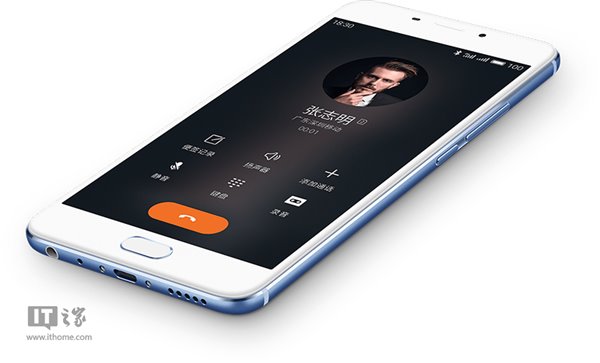
评论 (0)